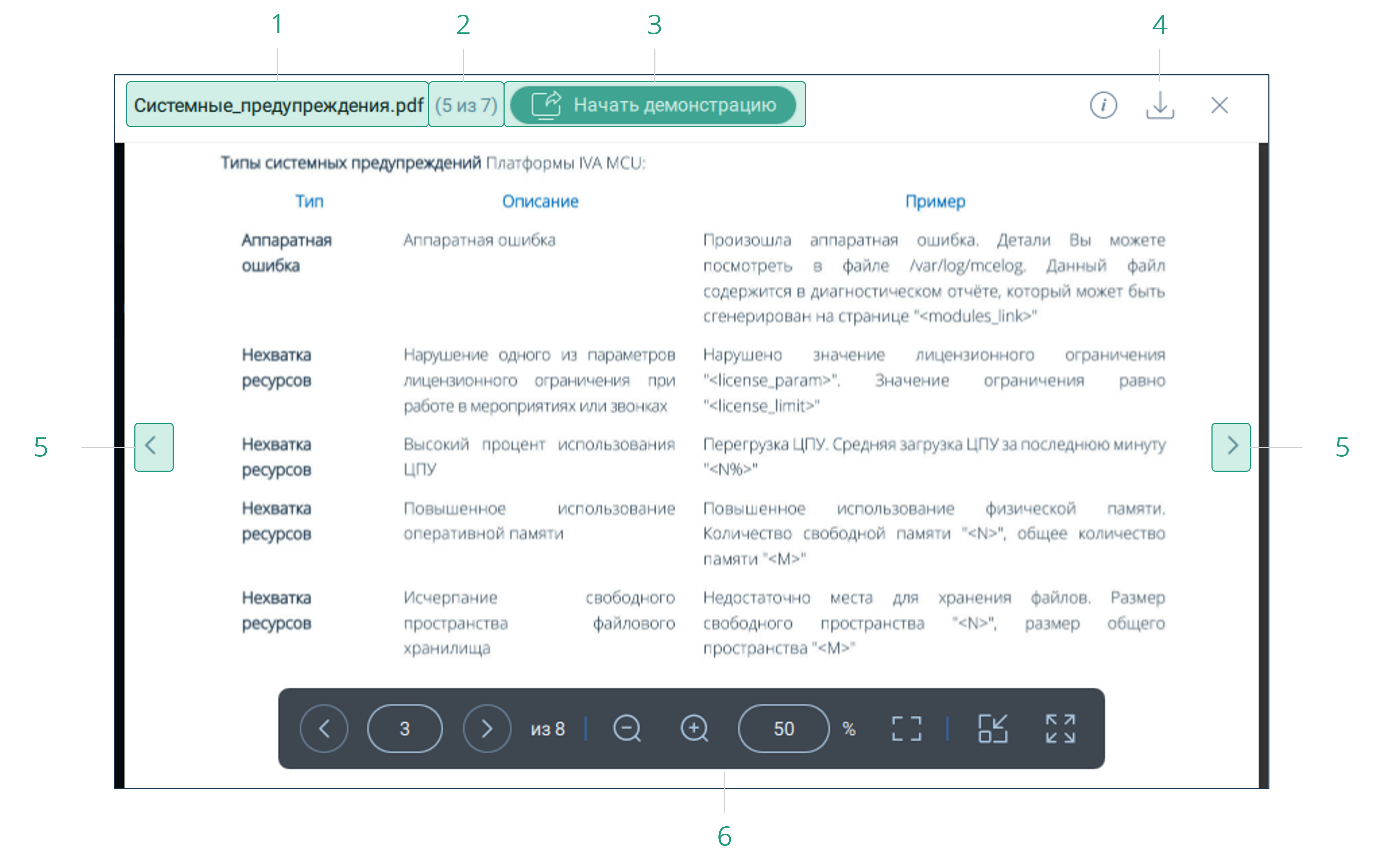Работа с файлами
Файлы мероприятия
Файлы, записи мероприятия и прочие документы хранятся в разделе Файлы ![]()
После окончания мероприятия всем участникам мероприятия доступна возможность просмотра загруженных файлов. Возможность скачивания и загрузки файлов зависит от настроек мероприятия и предоставленных прав Организатором и Модератором мероприятия.
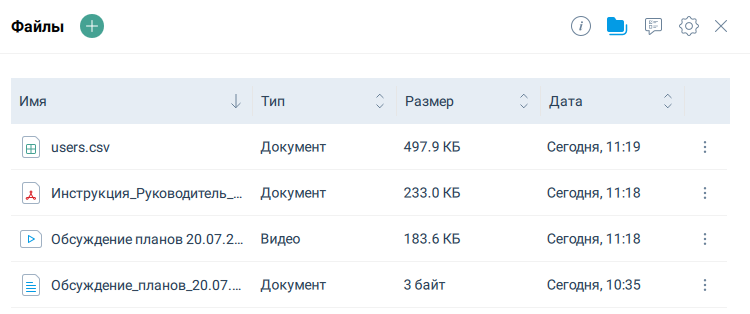
![]() переход в раздел Файлы
переход в раздел Файлы
![]() выход из раздела Файлы
выход из раздела Файлы
Добавить файл в раздел Файлы можно тремя способами:
-
Нажать кнопку
 → Выбрать файл → Открыть
→ Выбрать файл → Открыть -
Загрузить → Выбрать файл → Открыть
-
Выбрать файл из ПК → Drag-and-drop
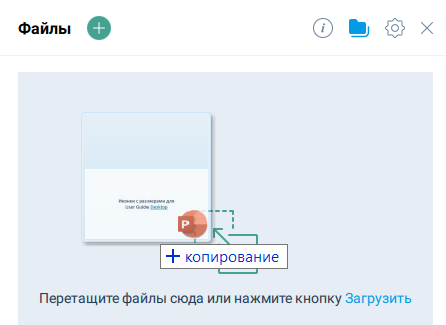
Участники мероприятия имеют возможность сортировать список файлов по следующим параметрам:
-
имя
-
тип
-
размер
-
дата загрузки
Участники мероприятия имеют возможность загружать и демонстрировать файлы, при условии, что Организатор или Модератор мероприятия предоставили права на выполнение этих действий.
Организатор и Модератор мероприятия дополнительно могут переименовывать и удалять файлы.
Действия над файлами во время активного мероприятия
Для того чтобы выполнить необходимые действия над файлом:
Выбрать файл → Нажать кнопку ![]() или Вызвать контекстное меню файла → Выбрать действие (переименовать, удалить, скачать)
или Вызвать контекстное меню файла → Выбрать действие (переименовать, удалить, скачать)
Для того чтобы открыть файл мероприятия для просмотра, необходимо нажать на файл.
Открыть файл мероприятия можно также после сохранения файла на ПК:
-
Файлы
 → Cкачать файл → Нажать на файл
→ Cкачать файл → Нажать на файл -
Файлы
 → Cкачать файл → Нажать кнопку
→ Cкачать файл → Нажать кнопку  или Вызвать контекстное меню файла → Показать в папке → Открыть
или Вызвать контекстное меню файла → Показать в папке → Открыть
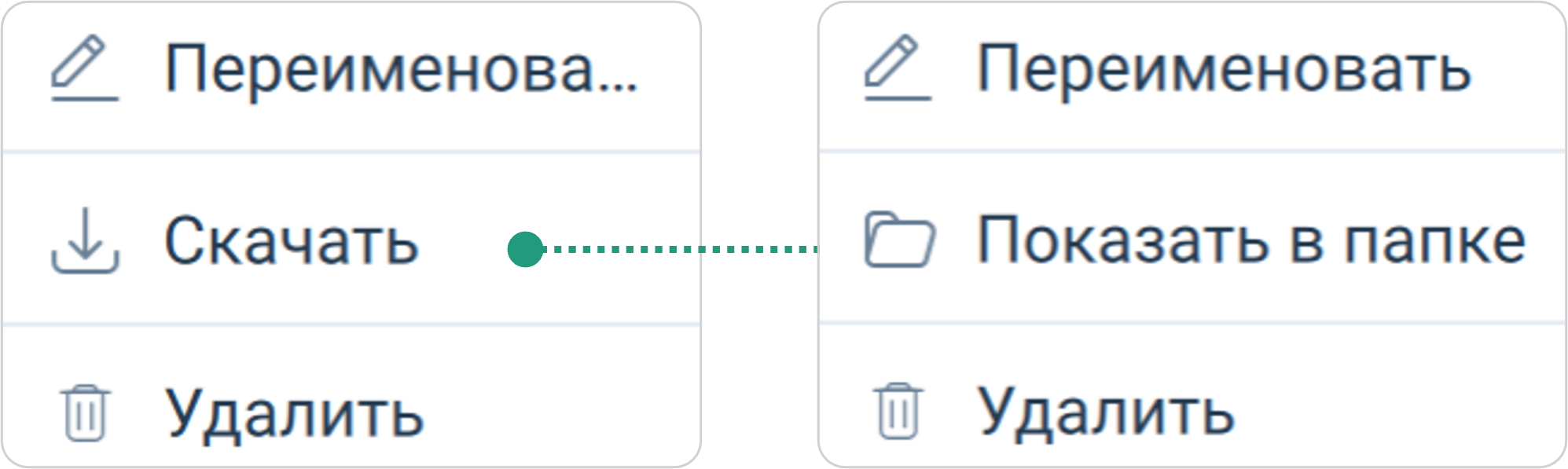
Действия над файлами после окончания мероприятия
Для перехода к файлам мероприятия необходимо:
-
Мероприятия
 → Карточка мероприятия → Вызвать контекстное меню → Показать информацию → Подробная информация о мероприятии → Файлы
→ Карточка мероприятия → Вызвать контекстное меню → Показать информацию → Подробная информация о мероприятии → Файлы -
Мероприятия
 → Нажать на карточку мероприятия → Подробная информация о мероприятии → Файлы
→ Нажать на карточку мероприятия → Подробная информация о мероприятии → Файлы
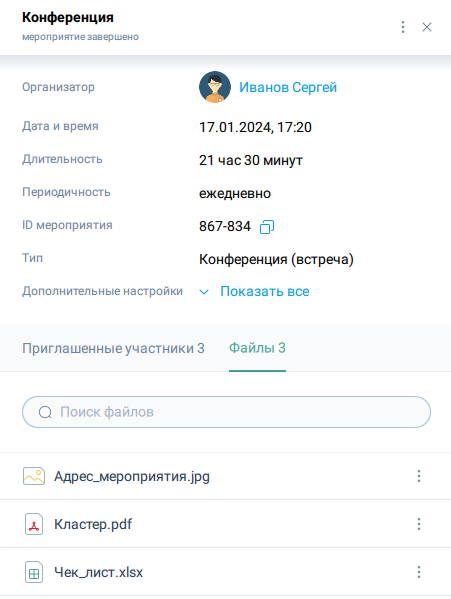
Для того чтобы выполнить необходимые действия над файлом:
Выбрать файл → Нажать кнопку ![]() или Вызвать контекстное меню файла → Выбрать действие
или Вызвать контекстное меню файла → Выбрать действие

Просмотр файлов
Во время проведения мероприятия, а также после его окончания, участники мероприятия имеют возможность просматривать загруженные файлы.
Просмотр файлов доступен в следующих форматах:
-
офисные текстовые: .pdf, .doc, .docx, .txt, .rtf, .odt, .ppt, .pptx, .pot, .pps, .xls, .xlsx, .xlt
-
изображения: .jpeg, .gif, .png, .bmp и т. д.
-
видео: .mp4, .flac и т. д.
|
При попытке просмотра файла, формат которого не поддерживается Приложением, появится предупреждение 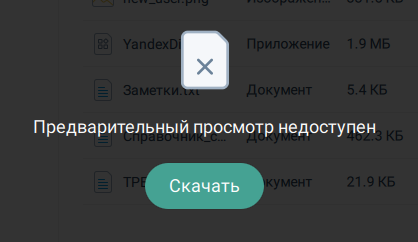
|
Для просмотра файла, загруженного в раздел Файлы активного мероприятия, необходимо выбрать данный файл в списке.
| Для демонстрации документов рекомендуется использовать файлы в формате .pdf. Документы других просматриваемых форматов могут отображаться некорректно |
Отображение файлов различных форматов:
-
просмотр файла текстового формата
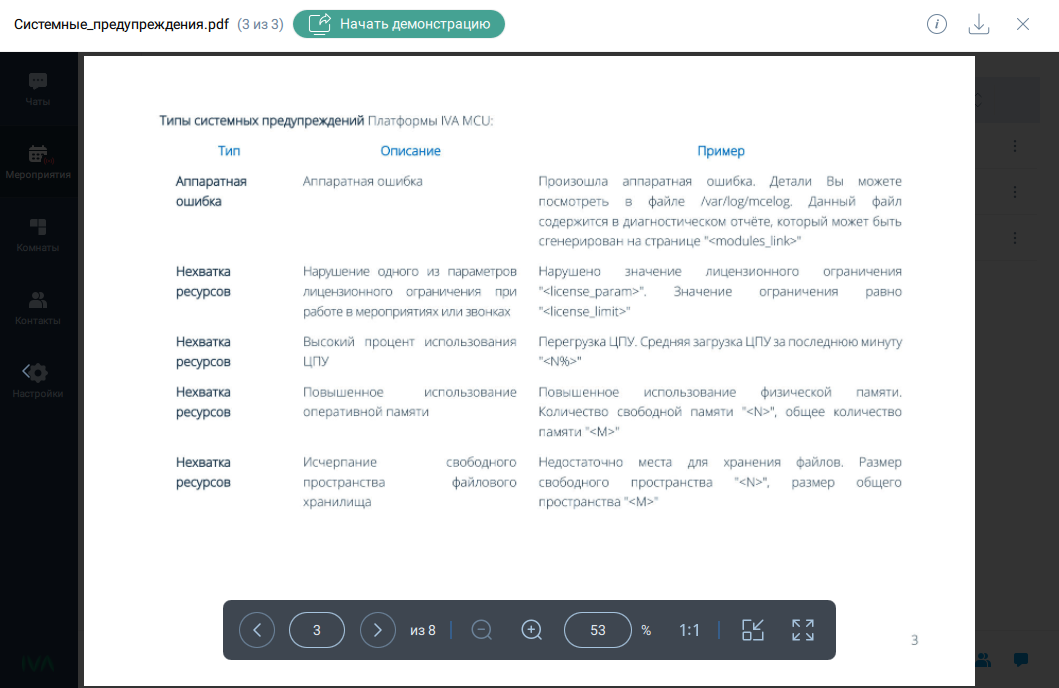
-
просмотр файла с изображением
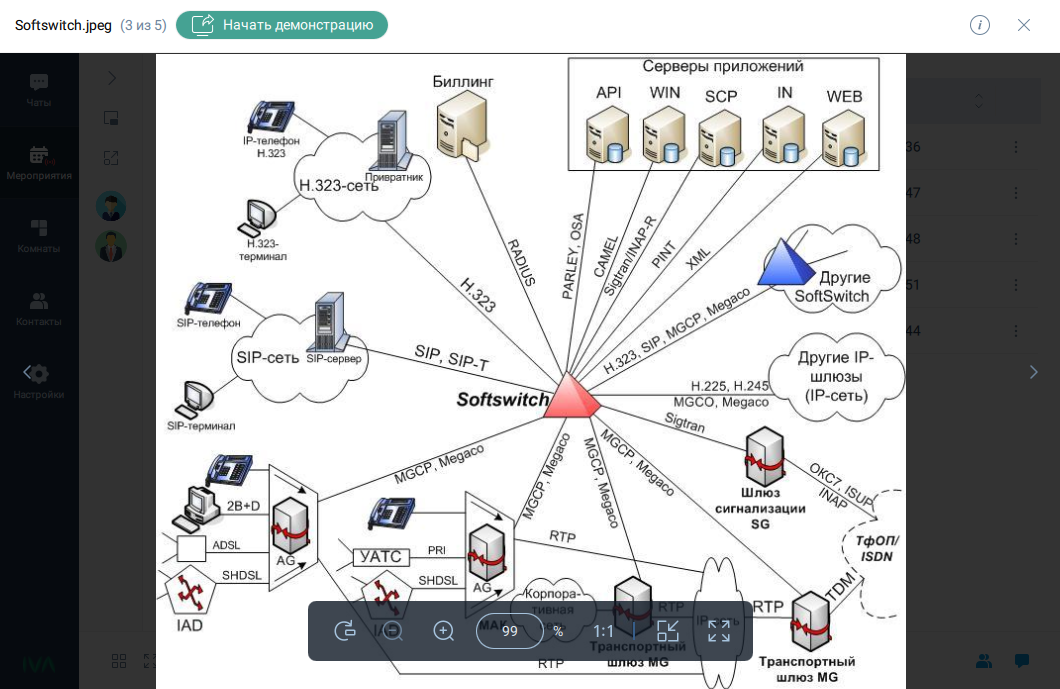
-
просмотр файла с видео
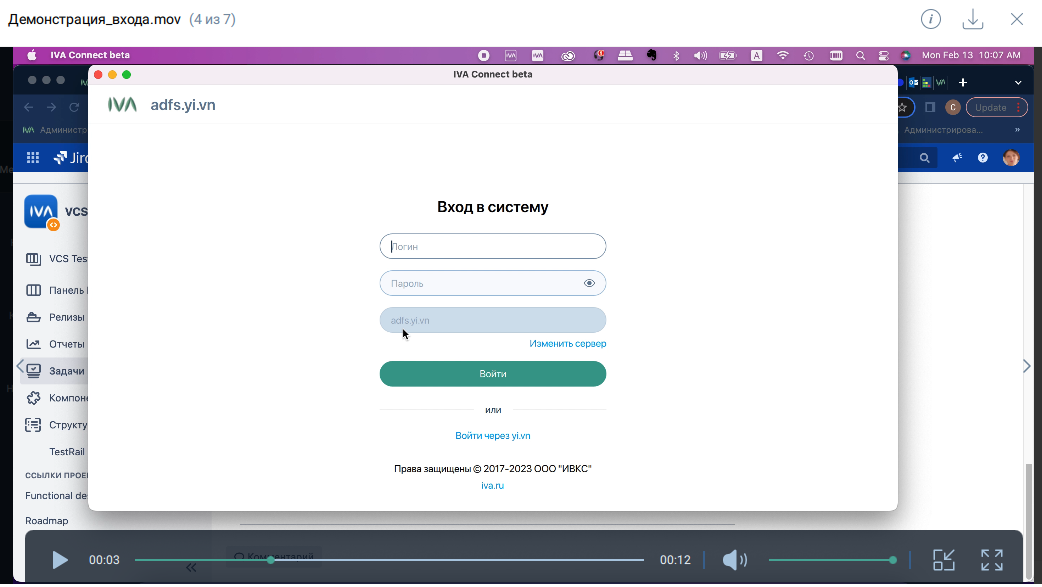
-
название файла
| Полное наименование файла отобразится при наведении на него курсора |
-
порядковый номер просматриваемого файла
-
кнопка Начать демонстрацию
-
кнопки Информация о файле
 , Скачать
, Скачать  , Закрыть
, Закрыть 
-
кнопки Предыдущий файл / Следующий файл
-
панель управления просмотром файлов
Панель управления просмотром файлов
Панель управления просмотром файлов отличается в зависимости от формата просматриваемого файла.
Элементы панели управления просмотром файла текстового формата:
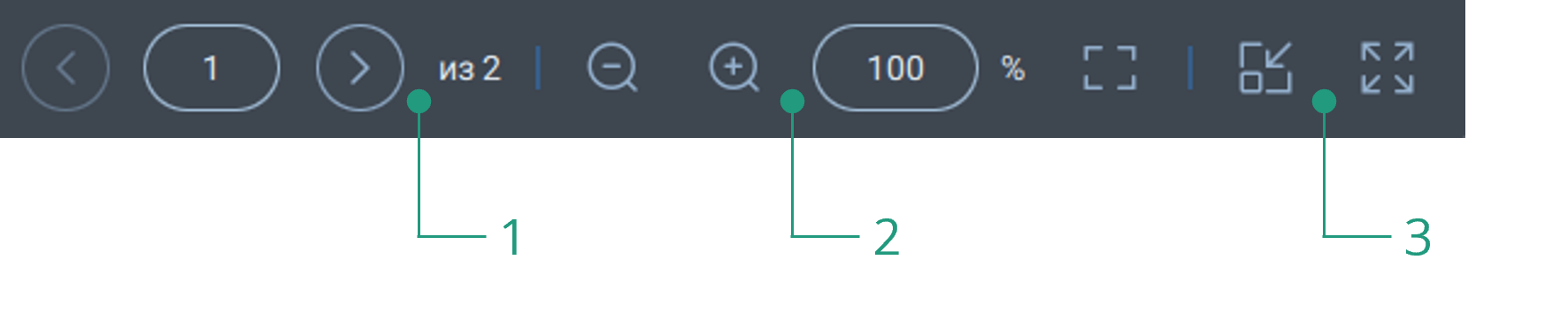
-
перелистывание просматриваемого файла:
-
кнопка Предыдущая страница

-
номер текущей страницы — при вводе номера страницы, удовлетворяющего общему количеству страниц, осуществляется переход к этой странице
-
кнопка Следующая страница

-
общее количество страниц
-
| Постраничное перелистывание просматриваемого текстового файла также можно осуществлять скроллингом с помощью мыши, а также с помощью горячих клавиш Стрелка влево / Стрелка вправо |
-
изменение масштаба просматриваемого файла:
-
кнопка Уменьшить
 — переход к предыдущему масштабу текстового файла
— переход к предыдущему масштабу текстового файла -
кнопка Увеличить
 — переход к следующему масштабу текстового файла
— переход к следующему масштабу текстового файла -
текущий масштаб — при вводе значения, удовлетворяющего разрешённому интервалу масштаба страницы, осуществляется переход к просмотру страницы во введённом масштабе
-
кнопки По размеру экрана
 / Исходный размер
/ Исходный размер  — переход между режимами просмотра страниц: страница отображается с масштабом, позволяющим вписаться в область просмотра / страница отображается в исходном размере (масштаб 100 %)
— переход между режимами просмотра страниц: страница отображается с масштабом, позволяющим вписаться в область просмотра / страница отображается в исходном размере (масштаб 100 %)
-
| Дискретность шагов масштабирования файла: 10, 25, 50, 75, 100, 125, 150, 200, 300, 500, 700, 1000 % |
-
изменение режима отображения файла:
-
кнопки Стандартный режим
 / Широкоформатный режим
/ Широкоформатный режим  — переход между режимами отображения страниц: область и панель управления просмотром вписываются в раздел Файлы / область и панель управления просмотром вписываются в границы окна Приложения
— переход между режимами отображения страниц: область и панель управления просмотром вписываются в раздел Файлы / область и панель управления просмотром вписываются в границы окна Приложения -
кнопки Полноэкранный режим
 / Выход из полноэкранного режима
/ Выход из полноэкранного режима 
-
Элементы панели управления просмотром файла с изображением:

-
кнопка Повернуть по часовой стрелке
 — поворот изображения на 90° по часовой стрелке
— поворот изображения на 90° по часовой стрелке
Остальные элементы аналогичны элементам панели управления просмотром текстового файла.
Элементы панели управления просмотром видео:

-
управление активностью видео:
-
кнопка Воспроизвести
 — запуск воспроизведения видео в той временной точке, где находится временной индикатор
— запуск воспроизведения видео в той временной точке, где находится временной индикатор -
кнопка Пауза
 — остановка воспроизведения видео в той временной
— остановка воспроизведения видео в той временной
точке, где находится временной индикатор -
кнопка Повторить
 — повторное воспроизведение видео в случае, когда оно завершилось
— повторное воспроизведение видео в случае, когда оно завершилось
-
| Воспроизведение, паузу и повтор видео также можно осуществлять с помощью клика по области просмотра |
-
временная шкала видео:
-
текущее время воспроизведения видео в формате ЧЧ:ММ:СС
-
временная шкала — отображение прогресса загрузки и воспроизведения видео
-
общая длительность видео в формате ЧЧ:ММ:СС
-
| При наведении курсора на произвольную точку временной шкалы отображается выбранное время в формате ЧЧ:ММ:СС. Нажатие на произвольную точку временной шкалы позволяет загрузить и продолжить воспроизведение видео с выбранного момента |
-
управление звуком видео:
-
кнопки Отключить звук / Включить звук
 — отключение и включение звукового сопровождения видео на установленный ранее уровень громкости
— отключение и включение звукового сопровождения видео на установленный ранее уровень громкости -
шкала громкости звука — изменение уровня громкости звука видео в пределах от 0 до 100
-
Остальные элементы аналогичны элементам панели управления просмотром текстового файла.
Демонстрация файлов
Загруженные файлы с видео демонстрируются в автоматическом режиме.
Файлы текстового формата и файлы с изображением необходимо запускать с помощью кнопки Начать демонстрацию.
Чтобы показать загруженный файл другим участникам мероприятия, необходимо:
Файлы ![]() → Выбрать файл (текстовый, с изображением) → Начать демонстрацию
→ Выбрать файл (текстовый, с изображением) → Начать демонстрацию

Панель управления демонстрацией файлов
В области демонстрации файла отображается панель управления, с помощью которой пользователь может увеличить / уменьшить область демонстрации, перемещаться по страницам, показать ту или иную часть демонстрируемого файла с помощью указки
и т. д.
Панель управления демонстрацией файлов отличается в зависимости от формата демонстрируемого файла.
Элементы панелей управления демонстрацией:
-
текстовых файлов

-
файлов с изображением

-
указка
 — используется во время трансляции для показа той или иной части демонстрируемого файла
— используется во время трансляции для показа той или иной части демонстрируемого файла -
кнопка захвата
 — при нажатии и удержании позволяет перемещать панель управления демонстрацией в любое место области демонстрации
— при нажатии и удержании позволяет перемещать панель управления демонстрацией в любое место области демонстрации
Остальные элементы панелей управления демонстрацией файлов аналогичны элементам панелей просмотра файлов